یکی از مشتریان من در هنگام تلاش برای ارتقاء از ویندوز 7 صفحه اصلی به حرفه ای با استفاده از ابزار به روز رسانی ویندوز هر زمان به یک مشکل رسید.
Windows Anytime Upgrade was not successful
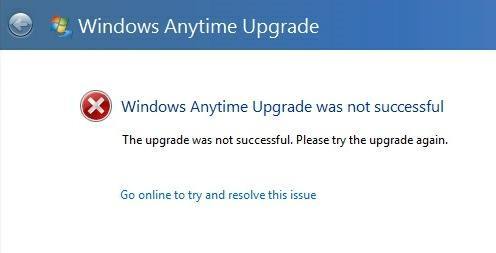
تنها راه حل متاسفانه به شما می گوید که سعی کنید دوباره ارتقا دهید، که کار نمی کند. با کلیک بر روی برو به صورت آنلاین برای حل این مسئله لینکبه نظر نمی رسد که شما را در هر نقطه مفید نیز. پس از انجام برخی تحقیقات، متوجه شدم مشکل چی بود و در نهایت توانست PC ارتقاء شده را به دست آورد. اساسا، آن را از این واقعیت است که ویندوز به روز رسانی سرویس پک 1 را بر روی کامپیوتر دانلود کرد، اما آن را توسط مشتری نصب نشده است. از آنجا که ویندوز Anytime Upgrade فکر می کند این نوعی نصب جزئی است و این ارتقا را مسدود می کند.
در این مقاله، شما را از طریق راه حل های احتمالی پی خواهید برد.
روش 1 - Microsoft Fixit
شما ممکن است بتوانید از خودتان از خودتان خسته شوید با به اشتراک گذاشتن و راه اندازی راهکار مایکروسافت Fixit برای این مشکل خاص، به هر چیزی نیاز دارید.
اگر این مسئله را حل نکنید، ادامه دهید.
روش 2 - نصب ویندوز 7 SP1 را حذف کنید
بعدا می توانید سعی کنید که SP1 را حذف کنید و سپس آنتی ویروس Anytime Up را اجرا کنید. برای انجام این کار، باید دستور prompt را به عنوان Administrator اجرا کنید. روی شروعکلیک کنید، CMDرا تایپ کنید و سپس روی cmd.exeکلیک راست کنید و اجرای به عنوان Administratorرا انتخاب کنید.
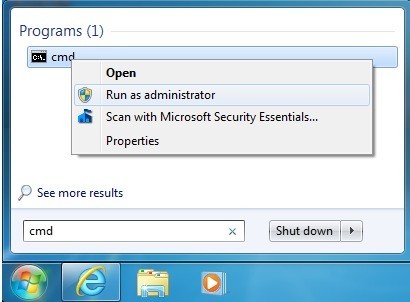
در خط فرمان، دستور زیر را تایپ کنید:
dism.exe /online /remove-package /packagename:Package_for_KB976932~31bf3856ad364e35~x86~~6.1.1.17514
برای ویندوز 7 32 بیتی است. اگر شما ویندوز 7 64 بیتی را اجرا می کنید، شما باید این دستور را تایپ کنید:
dism.exe /online /remove-package /packagename:Package_for_KB976932~31bf3856ad364e35~amd64~~6.1.1.17514
برو جلو و از خط فرمان خارج شوید و سپس کامپیوتر را دوباره راه اندازی کنید.
روش 3: حذف SP1 بتا
اگر شما نسخه بتا ویندوز 7 SP 1 را نصب کردید، پس باید حذف کنید. آن باز هم، این دو دستور مختلف است، یکی برای 32 بیتی و دیگری برای 64 بیتی. شما فقط باید دستور بالا را همانطور که در روش 2 نشان داده شد باز کنید. سپس دستور زیر را برای 32 بیت اجرا کنید:
dism.exe /online /remove-package /packagename:Package_for_KB976932~31bf3856ad364e35~x86~~6.1.1.17105
و این را برای 64 بیت اجرا کنید:
dism.exe /online /remove-package /packagename:Package_for_KB976932~31bf3856ad364e35~amd64~~6.1.1.17105
اگر هنوز مشکلی با آپدیت Windows Anytime Upgrade یا ارائه پیغام خطا دارید، یک نظر در اینجا بنویسید و سعی خواهم کرد که به آن کمک کنید. لذت ببرید!